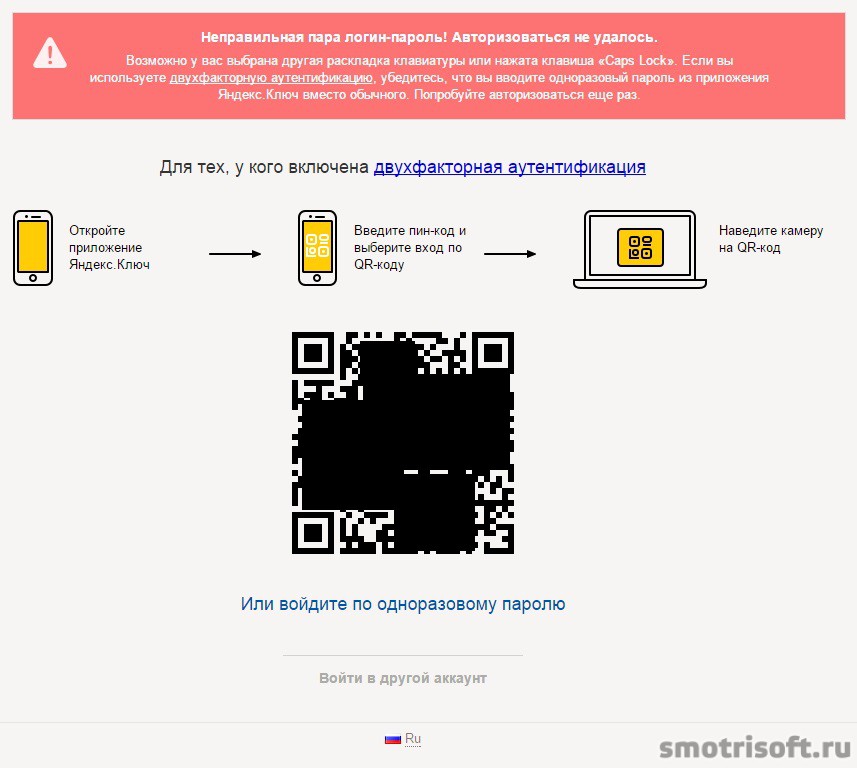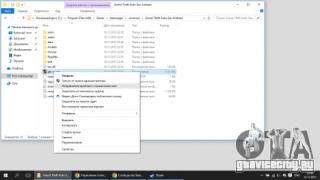Salut din nou tuturor. De acord, cel mai important lucru atunci când lucrezi pe internet este siguranța. Ea trebuie să i se dea Atentie speciala. Când vă înregistrați pe un site important, ar trebui să creați parola puternica sau folosiți . Deoarece cu cât combinația de litere și cifre este mai complexă, cu atât va fi mai dificil pentru atacatori să o pirateze. Cu toate acestea, există momente în care hackerii reușesc să obțină acces la contul dvs., de ex. mail personal. Asta este foarte trist: Informații importante poate ajunge pe mâini greșite și poate fi folosită împotriva ta, corespondența cu partenerii tăi poate fi ștearsă complet etc. Într-un cuvânt, contul tău ar trebui să fie protejat ca lumina ochilor tăi.
Pentru a crește securitatea, oferă multe servicii autentificare cu doi factori. Astăzi ne vom uita la ce este aceasta folosind exemplul de e-mail Yandex.
Când activați această funcție, un atacator, chiar dacă vă ghicește corect parola principală, nu va putea intra în căsuța dvs. poștală. Deoarece pentru aceasta va trebui să specificați o aleatorie parolă de unică folosință, care generează aplicație specială pe smartphone sau tabletă. Acum vom încerca să vă spunem în detaliu cum să activați autentificarea cu doi factori în Yandex. În viitor, o revizuire similară va fi mail Googleși Mail.ru.
Deci, pentru a conecta această funcție avem nevoie de un smartphone sau tabletă. Accesați căsuța poștală Yandex. Dacă nu ai încă unul, creează unul. Cum? Citiți în.
După ce ne-am conectat la contul nostru, faceți clic pe contul dvs. și selectați „ Managementul contului»
Se va deschide un pașaport Yandex cu tot felul de setări. In bloc" Controlul accesului"urmați linkul" Configurați autentificarea cu doi factori»

Acum trebuie să parcurgem 4 pași.
1 pas. Confirmarea numărului dvs. de telefon.

Contul dvs. după activare optiune noua va fi legat de numărul dvs. de telefon. Prin urmare, indicați numărul la care aveți acces Acces liber. După aceea, faceți clic pe butonul „ pentru a obține codul»
În câteva secunde veți primi un mesaj SMS care conține codul pe care îl introducem în câmpul...

... și faceți clic pe " A confirma»
Pasul 2. Codul PIN.

Pentru ca aplicația să genereze o parolă unică, trebuie să introduceți un cod PIN, cel pe care îl vom indica acum. Atenţie!!! Amintiți-vă acest cod și nu-l împărtășiți nimănui. Chiar dacă telefonul tău este furat, fără a-ți cunoaște codul PIN, atacatorii nu vor putea folosi această aplicație.
Introdu codul PIN, apoi repetă. Pentru a deschide simboluri, faceți clic pe ochi. În acest fel, vă puteți asigura că ați introdus totul corect. Și faceți clic pe " Crea».
Pasul 3. Aplicația mobilă Yandex Key.

În această etapă, trebuie să instalăm chiar aplicația care va crea parole unice. Faceți clic pe butonul „ Obțineți un link către telefonul dvs».

Să mergem de-a lungul ei. Telefon pornit Bazat pe Android va deschide automat serviciul Google Play cu o propunere de instalare a aplicației Yandex Key. Să-l instalăm.

Deschideți cheia Yandex. După câteva pagini introductive, vi se va cere să scanați un cod QR. Aplicația vă va cere permisiunea de a vă accesa camera. Suntem de acord. Apoi, îndreptăm camera către ecranul monitorului, astfel încât pătratul cu codul QR să cadă în obiectivul camerei. Aplicația va scana automat și vă va adăuga contul. Dacă scanarea eșuează, puteți păstra o cheie secretă. Pentru a-l vizualiza, faceți clic pe linkul " Afișează cheia secretă„sub codul QR. În aplicație, selectați și metoda de introducere a cheii secrete.
Acum să trecem la pasul următor.
Pasul 4. Introducerea unei parole unice din cheia Yandex.

Lansăm aplicația noastră pe gadgetul nostru. Acum va trebui să introduceți codul PIN. Și după aceea, veți vedea aceeași parolă unică aleatorie.

Parola este actualizată la fiecare 30 de secunde. Prin urmare, aveți timp să îl introduceți în câmp înainte de a actualiza și faceți clic pe „ Porniți».
Gata, am activat autentificarea cu doi factori pentru contul nostru Yandex.

Să verificăm cum funcționează. Deconectați-vă de la contul dvs. curent.

Acum vă puteți conecta la contul dvs. în 2 moduri. 1) introduceți datele dvs. de conectare (sau adresa E-mail Yandex) și apoi introduceți NU parola pe care am folosit-o înainte, permanentă, ci CEA pe care o primim în cheia aplicației mobile Yandex după introducerea codului PIN. Și faceți clic pe butonul Conectare. A doua caleînseamnă autentificare folosind cod QR. Faceți clic pe pictograma codului QR (în dreapta butonului Conectare).
Apoi ajungem la această pagină

Urmăm instrucțiunile: lansați Yandex Key, introduceți codul nostru PIN și apoi selectați „ Conectați-vă folosind codul QR»

Apoi îndreptăm camera tabletei sau telefonului către codul QR. Aplicația scanează codul și avem acces la e-mailul nostru.
Cum să dezactivați autentificarea cu doi factori în Yandex
Dacă dintr-un motiv oarecare decideți să dezactivați autentificarea cu doi factori, atunci acest lucru se poate face rapid și ușor. Conectați-vă la căsuța poștală, accesați Gestionarea contului (vedeți unde și cum să faceți acest lucru la începutul acestui articol) și dezactivați această funcție.

Pe urmatorul pas trebuie să introducem o parolă unică din aplicația Yandex Key

Introduceți-l și confirmați.

Noi creăm Parolă Nouă(de data aceasta permanent), repetați-l și salvați.

Gata, acum autentificarea noastră cu doi factori este dezactivată. Parola permanentă creată la pasul anterior va fi folosită pentru a vă conecta.
Așadar, astăzi ne-am uitat la cum să facem contul nostru de e-mail Yandex mai sigur, conectând la acesta autentificarea cu doi factori. Folosești această funcție? Distribuie in comentarii.
Și asta e tot pentru azi. Ne mai vedem!
Fiecare om ar trebui să aibă un vis. Un vis este ceea ce conduce o persoană. Când ești mic, visezi să crești. Un vis trebuie să devină mai întâi un scop. Atunci trebuie să-ți atingi scopul. Și ar trebui să ai un nou vis!
A fost o postare rară pe blogul Yandex, în special una legată de securitate, fără a menționa autentificarea cu doi factori. Ne-am gândit mult timp la cum să întărim corect protecția conturi de utilizator, și în așa fel încât să poată fi folosit fără toate inconvenientele care includ cele mai comune implementări în prezent. Și ei, din păcate, sunt incomod. Potrivit unor date, pe multe site-uri mari proporția utilizatorilor care au pornit fonduri suplimentare autentificare, nu depășește 0,1%.
Se pare că acest lucru se datorează faptului că schema comună de autentificare cu doi factori este prea complexă și incomodă. Am încercat să venim cu o metodă care să fie mai convenabilă fără a pierde nivelul de protecție, iar astăzi vă prezentăm versiunea beta.
Sperăm să devină mai răspândit. La rândul nostru, suntem pregătiți să lucrăm la îmbunătățirea acestuia și la standardizarea ulterioară.
După ce activați autentificarea cu doi factori în Passport, va trebui să instalați aplicația Yandex.Key în App Store sau Google Play. În formularul de autorizare pt pagina principala Yandex, codurile QR au apărut în Mail și Passport. Pentru a vă autentifica cont trebuie să citiți codul QR prin aplicație - și asta este tot. Dacă codul QR nu poate fi citit, de exemplu, camera smartphone-ului nu funcționează sau nu există acces la Internet, aplicația va crea o parolă unică care va fi valabilă doar 30 de secunde.
Vă voi spune de ce am decis să nu folosim astfel de mecanisme „standard” precum RFC 6238 sau RFC 4226. Cum funcționează schemele comune de autentificare cu doi factori? Sunt în două etape. Prima etapă este autentificarea normală cu autentificare și parolă. Dacă are succes, site-ul verifică dacă îi „place” această sesiune de utilizator sau nu. Și, dacă nu vă place, îi cere utilizatorului să se „re-autentifice”. Există două metode comune de „pre-autentificare”: trimiterea unui SMS la numărul de telefon asociat contului și generarea unei a doua parole pe smartphone. Practic, TOTP conform RFC 6238 este folosit pentru a genera a doua parolă.Dacă utilizatorul a introdus corect a doua parolă, sesiunea este considerată complet autentificată, iar dacă nu, atunci sesiunea pierde și „pre-autentificarea”.
Ambele metode ─ trimiterea de SMS-uri și generarea unei parole ─ sunt dovada dreptului de proprietate asupra telefonului și, prin urmare, sunt un factor de disponibilitate. Parola introdusă în prima etapă este factorul de cunoaștere. Prin urmare, această schemă de autentificare nu este doar în doi pași, ci și cu doi factori.
Ce ni s-a părut problematic în această schemă?
Să începem cu faptul că computerul utilizatorului obișnuit nu poate fi numit întotdeauna un model de securitate: aici se dezactivează Actualizări Windows, și o copie piratată a antivirusului fără semnături moderne și software de origine dubioasă ─ toate acestea nu măresc nivelul de protecție. Conform evaluării noastre, compromiterea computerului unui utilizator este cea mai mare metoda masei„deturpare” de conturi (și recent a existat o altă confirmare a acestui lucru), vreau în primul rând să mă protejez de asta. Când autentificare în doi pași, dacă presupunem că computerul utilizatorului este compromis, introducerea unei parole pe acesta compromite parola în sine, care este primul factor. Aceasta înseamnă că atacatorul trebuie să selecteze doar al doilea factor. În cazul implementărilor comune ale RFC 6238, al doilea factor este de 6 cifre zecimale (iar maximul permis de specificație este de 8 cifre). Conform calculatorului bruteforce pentru OTP, în trei zile un atacator este capabil să găsească al doilea factor dacă a luat cumva conștient de primul. Nu este clar ce serviciu poate contracara acest atac fără a se rupe munca normala utilizator. Singura dovadă posibilă a muncii este captcha, care, în opinia noastră, este ultima soluție.A doua problemă este opacitatea judecății serviciului cu privire la calitatea sesiunii utilizator și luarea unei decizii cu privire la necesitatea „pre-autentificării”. Mai rău încă, serviciul nu este interesat să facă acest proces transparent, deoarece securitatea prin obscuritate funcționează de fapt aici. Dacă un atacator știe pe ce bază ia serviciul o decizie cu privire la legitimitatea unei sesiuni, el poate încerca să falsifice aceste date. Din considerente generale, putem concluziona că judecata se face pe baza istoricului de autentificare a utilizatorului, luând în considerare adresa IP (și numerele sale derivate). sistem autonom, identificarea furnizorului și a locației pe baza unei baze geografice) și a datelor din browser, cum ar fi antetul Agent utilizatorși un set de cookie-uri, flash lso și stocare locală html. Aceasta înseamnă că, dacă un atacator controlează computerul unui utilizator, el nu poate doar să fure toate datele necesare, ci și să folosească adresa IP a victimei. Mai mult, dacă decizia este luată pe baza ASN, atunci orice autentificare de la Wi-Fi publicîntr-o cafenea poate duce la „otrăvirea” din punct de vedere al securității (și văruirea din punct de vedere al serviciului) a furnizorului acestei cafenele și, de exemplu, văruirea tuturor cafenelelor din oraș. Am vorbit despre cum funcționează un sistem de detectare a anomaliilor și ar putea fi folosit, dar timpul dintre prima și a doua etapă de autentificare poate să nu fie suficient pentru a judeca cu încredere o anomalie. Mai mult, același argument distruge ideea de computere „de încredere”: un atacator poate fura orice informație care influențează judecata de încredere.
În cele din urmă, autentificarea în doi pași este pur și simplu incomod: cercetarea noastră de utilizare arată că nimic nu irită mai mult utilizatorii decât un ecran intermediar, clicuri suplimentare pe butoane și alte acțiuni „neimportante” din punctul lor de vedere.
Pe baza acestui fapt, am decis că autentificarea ar trebui să fie într-un singur pas și spațiul parolei ar trebui să fie mult mai mare decât este posibil în cadrul RFC 6238 „pur”.
În același timp, am dorit să păstrăm cât mai mult posibil autentificarea cu doi factori.Autentificarea multifactorială este definită prin atribuirea elementelor de autentificare (de fapt, se numesc factori) uneia dintre cele trei categorii:
- Factori de cunoaștere (acestea sunt parolele tradiționale, codurile PIN și tot ce seamănă cu ele);
- Factori de proprietate (în schemele OTP utilizate, acesta este de obicei un smartphone, dar poate fi și un token hardware);
- Factori biometrici (amprenta este cea mai frecventă acum, deși cineva își va aminti episodul cu personajul lui Wesley Snipes din filmul Demolition Man).
Dezvoltarea sistemului nostru
Când am început să lucrăm la problema autentificării cu doi factori (primele pagini ale wiki-ului corporativ despre această problemă datează din 2012, dar s-a discutat înainte în culise), prima idee a fost să luăm metode standard autentificare și aplicați-le cu noi. Am înțeles că nu ne putem baza pe milioane de utilizatori pentru a cumpăra un token hardware, așa că am amânat această opțiune pentru unele cazuri exotice (deși nu o renunțăm complet, poate vom reuși să venim cu ceva interesant). De asemenea, metoda SMS nu ar putea fi răspândită: este o metodă de livrare foarte nesigură (în cel mai important moment, SMS-ul poate fi întârziat sau să nu ajungă deloc) și Trimitere SMS costă bani (iar operatorii au început să-și crească prețul). Noi am hotărât asta folosind SMS-uri─ sunt multe bănci și alte companii low-tech, dar utilizatorii noștri doresc să ofere ceva mai convenabil. În general, alegerea a fost mică: folosiți smartphone-ul și programul din el ca al doilea factor.Această formă de autentificare într-un singur pas este răspândită: utilizatorul își amintește codul PIN (primul factor) și are un token hardware sau software (într-un smartphone) care generează un OTP (al doilea factor). În câmpul de introducere a parolei, el introduce codul PIN și valoarea OTP curentă.
În opinia noastră, dezavantajul principal Această schemă este aceeași cu cea a autentificării în doi pași: dacă presupunem că desktopul utilizatorului este compromis, atunci introducerea codului PIN o dată va duce la dezvăluirea acestuia, iar atacatorul poate selecta doar al doilea factor.
Am decis să mergem pe o altă cale: întreaga parolă este generată din secret, dar doar o parte din secret este stocată în smartphone, iar o parte este introdusă de utilizator de fiecare dată când parola este generată. Astfel, smartphone-ul în sine este un factor de proprietate, iar parola rămâne în capul utilizatorului și este un factor de cunoaștere.
Nonce poate fi fie un contor, fie ora curentă. Am decis să alegem ora curentă, asta ne permite să nu ne fie frică de desincronizare în cazul în care cineva generează prea multe parole și mărește contorul.
Deci, avem un program pentru un smartphone în care utilizatorul introduce partea sa din secret, acesta este amestecat cu partea stocată, rezultatul este folosit ca o cheie HMAC, care este folosită pentru a semna ora curentă, rotunjită la 30 de secunde. Ieșirea HMAC este redusă la formă lizibilă, și voilà ─ aici este parola unică!
După cum sa menționat mai devreme, RFC 4226 specifică că rezultatul HMAC trebuie trunchiat la maximum 8 cifre zecimale. Am decis că o parolă de această dimensiune nu este potrivită pentru autentificarea într-un singur pas și ar trebui mărită. În același timp, ne-am dorit să menținem ușurința de utilizare (la urma urmei, să vă reamintim, vrem să facem un sistem care să fie folosit de oamenii obișnuiți, și nu doar de tociarii securității), ca un compromis în Versiune curentă sistem, am ales să trunchiem alfabetul latin la 8 caractere. Se pare că 26^8 parole valabile 30 de secunde sunt destul de acceptabile, dar dacă marja de securitate nu ni se potrivește (sau pe Habré apar sfaturi prețioase despre cum să îmbunătățim această schemă), ne vom extinde, de exemplu, la 10 caractere.
Aflați mai multe despre puterea unor astfel de parole
De fapt, pentru literele latine care nu țin cont de majuscule, numărul de opțiuni pe caracter este de 26; pentru literele latine mari și mici plus cifre, numărul de opțiuni este 26+26+10=62. Apoi log 62 (26 10) ≈ 7,9, adică o parolă de 10 litere latine mici aleatorii este aproape la fel de puternică ca o parolă de 8 litere sau numere latine mari și mici aleatoare. Acest lucru va fi cu siguranță suficient pentru 30 de secunde. Dacă vorbim despre o parolă de 8 caractere formată din litere latine, atunci puterea sa este log 62 (26 8) ≈ 6,3, adică puțin mai mult decât o parolă de 6 caractere formată din litere mari, minuscule și cifre. Credem că acest lucru este încă acceptabil pentru o fereastră de 30 de secunde.Magie, lipsă de parolă, aplicații și pașii următori
În general, ne-am fi putut opri acolo, dar am vrut să facem sistemul și mai comod. Când o persoană are un smartphone în mână, nu vrea să introducă parola de la tastatură!
De aceea am început să lucrăm la „login magic”. Cu această metodă de autentificare, utilizatorul lansează aplicația pe smartphone-ul său, introduce codul PIN în ea și scanează codul QR pe ecranul computerului său. Dacă codul PIN este introdus corect, pagina din browser este reîncărcată și utilizatorul este autentificat. Magie!
Cum functioneazã?
Codul QR conține un număr de sesiune, iar atunci când aplicația îl scanează, acest număr este transmis serverului împreună cu numărul generat. în mod obișnuit parola și numele de utilizator. Acest lucru nu este dificil, deoarece smartphone-ul este aproape întotdeauna online. În aspectul paginii care arată codul QR, JavaScript rulează, așteptând un răspuns de la server pentru a verifica parola pentru această sesiune. Dacă serverul răspunde că parola este corectă, cookie-urile de sesiune sunt setate împreună cu răspunsul și utilizatorul este considerat autentificat.A fost mai bine, dar am decis să nu ne oprim nici aici. De la iPhone 5S în telefoane și Tablete Apple a apărut un scaner de amprente TouchID și în versiuni iOS 8 lucru cu acesta este disponibil și aplicații terță parte. În realitate, aplicația nu obține acces la amprentă, dar dacă amprenta este corectă, atunci secțiunea suplimentară Keychain devine disponibilă aplicației. Noi am profitat de asta. A doua parte a secretului este plasată în înregistrarea Keychain protejată de TouchID, cea pe care utilizatorul a introdus-o de la tastatură în scenariul anterior. La deblocarea brelocului, cele două părți ale secretului sunt amestecate, iar apoi procesul funcționează așa cum este descris mai sus.
Dar a devenit incredibil de convenabil pentru utilizator: deschide aplicația, își plasează degetul, scanează codul QR de pe ecran și se trezește autentificat în browserul de pe computerul său! Așa că am înlocuit factorul cunoaștere cu unul biometric și, din punctul de vedere al utilizatorului, am abandonat complet parolele. Suntem siguri că oameni normali o astfel de schemă va părea mult mai convenabilă decât Introducere manuală două parole.
Este discutabil cât de tehnic este aceasta autentificare cu doi factori, dar în realitate trebuie totuși să ai un telefon și să ai amprenta corectă pentru a o finaliza cu succes, așa că credem că am avut destul de mult succes în eliminarea factorului cunoaștere, înlocuindu-l cu biometrice. . Înțelegem că ne bazăm pe securitatea ARM TrustZone care alimentează iOS Secure Enclave și credem că în prezent acest subsistem poate fi considerat de încredere în modelul nostru de amenințare. Bineînțeles că știm problemele autentificare biometrică: O amprentă nu este o parolă și nu poate fi înlocuită dacă este compromisă. Dar, pe de altă parte, toată lumea știe că securitatea este invers proporțională cu comoditatea, iar utilizatorul însuși are dreptul de a alege raportul dintre unul și celălalt care este acceptabil pentru el.
Permiteți-mi să vă reamintesc că aceasta este încă o versiune beta. Acum, când autentificarea cu doi factori este activată, dezactivăm temporar sincronizarea parolei în browserul Yandex. Acest lucru se datorează modului în care este criptată baza de date a parolelor. Deja inventăm mod convenabil Autentificare prin browser în cazul 2FA. Toate celelalte funcționalități Yandex funcționează ca înainte.
Asta este ceea ce avem. Se pare că a ieșit bine, dar tu fii judecătorul. Vom fi bucuroși să auzim feedback-ul și recomandările dvs. și vom continua să lucrăm la îmbunătățirea securității serviciilor noastre: acum, împreună cu CSP, criptarea transportului de corespondență și orice altceva, avem acum autentificare cu doi factori. Nu uitați că serviciile de autentificare și aplicațiile de generare OTP sunt critice și, prin urmare, se plătește un bonus dublu pentru erorile găsite în ele ca parte a programului Bug Bounty.
Etichete: Adăugați etichete
Continuăm revizuirea autentificatoarelor pentru Android. Permiteți-mi să vă reamintesc că în ultimul articol am studiat nu numai aplicații celebre pentru autentificare cu doi factori – Google Authenticatorși Azure Authenticator, dar și solutie universala dezvoltator specializat – Authy 2-Factor Authentication. Acesta este ceea ce a devenit optim.
Acum vom vorbi despre autentificatorul intern - „Yandex.Key”, conceput pentru a înlocui Google Authenticator. Aplicația pare interesantă, oferă două tipuri de autorizare și propria apărare. Totuși, să nu-i spunem dinainte evaluări pozitiveși vom verifica totul cu atenție.
Al doilea participant va fi FreeOTP Authenticator, un program cu deschis cod sursa, care la rândul său poate deveni un standard pentru soluții similare. Dar acestea sunt doar primele presupuneri, așa că haideți să nu ocolim tufișul și să începem.
Echipamentul de testare folosit a fost o tabletă DEXP Ursus 8EV2 3G (Android 4.4.2, procesor MT8382, 4 x Cortex-A7 1.3 GHz, nucleu video Mali-400 MP2, 1 GB RAM, baterie de 4.000 mAh, modul 3G, Wi-Fi 802,11 b/g/n) și Smartphone Homtom HT3 Pro (Android 5.1 Lollipop, procesor MT6735P, 4 x Cortex-A53 1,0 GHz, 64 de biți, nucleu video Mali-T720, 2 GB RAM, baterie de 3.000 mAh, modul 4G, Wi-Fi 802.11b/g/n)
„Yandex.Key”
Cunoștință
„Acesta este un autentificator care creează parole unice (OTP) pentru autentificarea la Yandex, Facebook, Google, GitHub, Dropbox, VKontakte și alte servicii care acceptă autentificarea cu doi factori (2FA). Pe Yandex, veți introduce parola creată de „Cheie” în loc de parola obișnuită, iar pe alte servicii, împreună cu cea obișnuită.”
Descrierea de pe Google Play vorbește de la sine și nu este nimic de adăugat, în afară de faptul că unii utilizatori preferă această aplicație
Pentru aplicațiile mobile, programele de calculator și importatorii de corespondență terță parte, trebuie să utilizați parole individuale pentru aplicații.
Pasul 1. Confirmați numărul dvs. de telefon
Dacă v-ați conectat deja numărul de telefon la contul dvs., browserul va afișa acest număr și vă va întreba dacă tu vrei pentru a o confirma sau modifica. Dacă numărul dvs. de telefon actual nu este conectat la contul dvs., trebuie să îl conectați, altfel nu veți putea restabili accesul la contul dvs. pe cont propriu.
Pentru a lega sau a confirma un număr, solicitați trimiterea unui cod prin SMS și apoi introduceți-l în formular. După ce ați introdus corect codul, faceți clic pe Confirmare pentru a trece la pasul următor.
Pasul 2. Creați un cod PIN
Gândiți-vă la un cod PIN din patru cifre si intra este pentru autentificarea cu doi factori.
Atenţie. Ca și în cazul cardurilor bancare, nu ar trebui să partajați codul PIN cu nimeni și acesta nu poate fi schimbat. Dacă uitați codul PIN, Yandex.Key nu poate genera o parolă unică corectă, iar accesul la contul dvs. poate fi restabilit numai de către contactând departamentul nostru de asistență.
Faceți clic pe Creare pentru a confirma codul PIN.
Pasul 3. Configurați Yandex.Key
Aplicația Yandex.Key este necesară pentru a genera parole unice Pentru dumneavoastră cont. Puteți obține un link către aplicația direct pe telefon sau îl puteți instala din App Store sau Google Play.
Notă. Yandex.Key poate solicita acces la camera dvs. pentru a recunoaște codurile QR atunci când sunt adăugate conturi sau când vă conectați folosind un cod QR.
În Yandex.Key, atingeți butonul Adăugați cont. Yandex.Key va porni camera dvs. pentru a scana codul QR afișat în browser.
Dacă codul QR nu poate fi citit, faceți clic pe Afișați cheia secretă în browser sau pe Adăugați-l manual în aplicație. În loc de codul QR, browserul va afișa o secvență de caractere care trebuie introduse în aplicație.
Când vă recunoaște contul, dispozitivul va solicita codul PIN pe care l-ați creat în timpul pasului doi.
Pasul 4. Verificați-vă parola unică
Pentru a vă asigura că ați configurat totul corect, introduceți parola dvs. unică. Autentificarea cu doi factori va funcționa numai dacă introduceți parola corectă.
Vă voi arăta cum să configurați autentificarea cu doi factori în Yandex, acest lucru vă va ajuta să vă protejați contul Yandex de hacking.
Accesați gestionarea parolelor la passport.yandex.ru/profile/access. Aici vă puteți schimba parola sau activa protectie suplimentara pentru contul dvs. - autentificare cu doi factori. Faceți clic pe glisorul de autentificare cu doi factori pentru a-l activa.
Activarea autentificării cu doi factori are loc în mai mulți pași. Va trebui să deschideți simultan Yandex.Passport și aplicatie mobila Yandex.Key. După finalizarea configurării, trebuie să vă conectați din nou pe toate dispozitivele.
Faceți clic pe porniți configurarea.
Iată numărul dvs. de telefon către care vor fi trimise codurile pentru configurare. Aici puteți schimba numărul de telefon asociat contului dvs. Yandex.
Configurarea autentificării cu doi factori. Pasul 1 din 5.
Confirmați numărul dvs. de telefon. Acesta este numărul tău principal pe Yandex. Veți avea nevoie de el dacă pierdeți accesul la contul dvs. Faceți clic pe obține codul.
Un cod SMS de la Yandex va fi trimis la numărul dvs.
Introduceți codul SMS de la Yandex aici și faceți clic pe confirmare.
Configurarea autentificării cu doi factori. Pasul 2 din 5.
Descărcați aplicația Yandex.Key. Acum accesați AppStore pe iPhone sau iPad sau pe Play Store Smartphone Android sau tabletă și căutați aplicația Yandex.Key. Sau faceți clic pentru a primi un link către telefonul dvs.
Se va deschide Magazin de aplicații sau Play Market Faceți clic pe descărcare pentru a descărca aplicația Yandex.Key și instalați-o pe smartphone sau tabletă.
Dacă trebuie să introduceți parola ID-ului Apple, introduceți parola ID-ului Apple.
După 30 de secunde aplicația va fi descărcată pe smartphone-ul tău, lansează-o făcând clic pe ea.
Configurarea autentificării cu doi factori. Pasul 3 din 5.
Îndreptați camera telefonului către codul QR și contul dvs. va fi adăugat automat în aplicație. Dacă codul nu reușește să citească, încercați din nou sau introduceți cheia secretă.
Să trecem din nou la smartphone.
Aplicația Yandex.Key creează parole unice pentru autentificarea la Yandex. Dacă ați început deja să configurați autentificarea cu doi factori pe computer, atunci faceți clic pe butonul „adăugați cont în aplicație”.
Faceți clic pe adăugați cont la aplicație.
Programul „Key” solicită accesul la „camera”. Faceți clic pe Permite pentru a acorda aplicației acces la camera de pe smartphone-ul dvs. pentru a scana codul QR de pe ecranul monitorului computerului.
Îndreptați camera către codul QR care este afișat pe monitorul computerului și așteptați ca contul să fie adăugat sau adăugați-l manual.
Gata. Codul QR a fost scanat. Aplicația Yandex.Key este gata de utilizare.
Acum să trecem la monitorul computerului.
Faceți clic pe Creați codul PIN.
Este necesar un cod PIN de fiecare dată când primiți o parolă unică în Yandex.Key, precum și pentru a restabili accesul la contul dvs. Păstrați codul PIN secret. Angajații serviciului Yandex nu-l întreabă niciodată.
Venim cu un cod PIN din patru cifre și facem clic pe Continuare.
Configurarea autentificării cu doi factori. Pasul 4 din 5.
Verificarea codului PIN. Asigurați-vă că vă amintiți codul PIN. Odată ce setarea este finalizată, aceasta nu poate fi modificată. Dacă introduceți codul PIN greșit în aplicație, aceasta va genera parole unice incorecte.
Introduceți codul PIN pe care l-ați creat mai devreme și faceți clic pe Verificare.
Să revenim la smartphone și la aplicația Yandex.Key. Introdu codul PIN pentru a primi o parolă unică.
După introducerea codului PIN, veți primi o parolă unică care va fi valabilă timp de 20 de secunde; în aceste 20 de secunde trebuie să o introduceți pe computer pentru a configura autentificarea cu doi factori. Dacă nu aveți timp să introduceți parola în 20 de secunde, aceasta se va schimba cu alta și așa mai departe. Introduceți parola care va fi afișată pe ecranul smartphone-ului dvs.
Ultimul pas. Introduceți parola din Yandex.Key.
Folosind codul PIN, veți primi o parolă unică în aplicație. Asigurați-vă că vă amintiți codul PIN; după finalizarea configurării, nu îl veți putea schimba.
Ce se va schimba după activarea autentificării cu doi factori:
- Vechea parolă nu va mai funcționa.
- Va trebui să reautorizați pe Yandex pe toate dispozitivele (servicii web și aplicații mobile).
- Va fi posibil să accesați serviciile web Yandex folosind un cod QR fără a introduce o parolă. Dacă nu puteți citi codul, utilizați o parolă unică de la Yandex.Key.
- Veți putea accesa aplicațiile mobile Yandex folosind o parolă unică. Îl puteți copia de pe Yandex.Key cu o apăsare lungă.
- Pentru alte programe asociate contului dvs. (de exemplu, clienti de mail sau colectori de corespondență), primiți parolele aplicației în pașaportul dvs.
Introduceți parola unică care se afișează pe ecranul smartphone-ului dvs. și faceți clic pe finalizare configurare.
Acum, după ce ați introdus parola unică, trebuie să o introduceți Parola veche din cont. Yandex trebuie să se asigure că o astfel de modificare serioasă a setărilor de securitate este făcută de proprietarul contului.
Introduceți vechea parolă pentru contul Yandex și faceți clic pe OK.
Gata. Autentificarea cu doi factori este completă. V-ați protejat contul cu parole unice. Acum trebuie să reautorizați pe Yandex pe toate dispozitivele. Dacă utilizați programe de e-mail, de exemplu, asigurați-vă că obțineți parole de aplicație pentru acestea.
Faceți clic pe închidere.
Acum, dacă folosești prin căsuța poștală Pentru un cont Yandex pe smartphone, trebuie să creați o parolă pentru acesta.
Selectați tipul de aplicație > Program de e-mail.
Și alegeți sistem de operare a ta program de mail. Folosesc un iPhone, așa că aleg iOS.
Și faceți clic pe Creare parolă pentru a crea o parolă pentru programul de e-mail de pe smartphone.
Parola dvs. de e-mail iOS a fost generată.
Cum se utilizează parola:
- Pentru a oferi unei aplicații acces la datele dvs., specificați această parolă în setările acesteia.
- Nu este nevoie să vă amintiți parola: veți avea nevoie de ea o singură dată. Când vă schimbați parola pe Yandex, va trebui să obțineți o nouă parolă pentru aplicație.
- Parola aplicației este afișată o singură dată. Dacă închideți pagina și nu aveți timp să o utilizați, obțineți una nouă.
Introducem parola care este afișată pe monitorul computerului în aplicația mobilă Yandex mail de pe smartphone.
Gata. Autentificarea în doi factori Yandex funcționează, puteți continua cu viața.
Acum, dacă vă deconectați de la contul Yandex și vă introduceți din nou numele de utilizator și parola, vă vor scrie:
Perechea de conectare-parolă incorectă! Autentificare eșuată. Este posibil să fi selectat un alt aspect al tastaturii sau să fi apăsat butonul „ Majuscule" Dacă utilizați autentificarea cu doi factori, asigurați-vă că introduceți parola unică din aplicația Yandex.Key în loc de cea obișnuită. Încercați să vă conectați din nou.
Acum trebuie să deschideți aplicația Yandex.Key, să introduceți codul PIN și să îndreptați camera smartphone-ului către codul QR. Vă veți conecta automat la contul Yandex după ce smartphone-ul citește codul QR de pe ecranul monitorului.
Alte postări despre securitate și verificare în doi pași: